認証
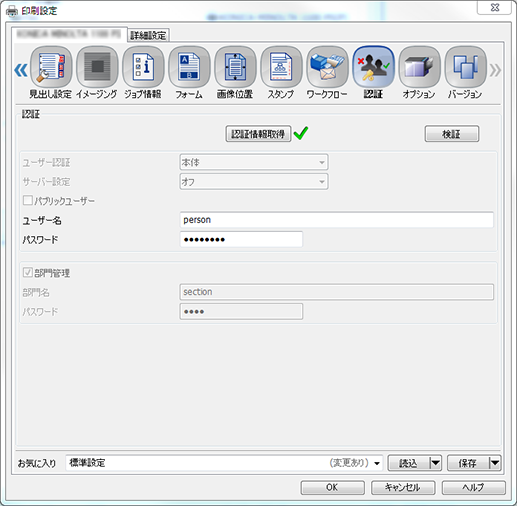
機能名称 | 選択肢 | 説明 |
|---|---|---|
[認証情報取得] | - | 本機と通信し、ユーザー認証/部門管理の情報を取得します。 |
[検証] | - | ユーザー認証/部門管理設定について、現在の入力値で実際の印刷時に認証されるかを事前に検証できます。 |
[ユーザー認証] | [オフ]、[本体]、[外部サーバー認証]、[拡張サーバー認証] | [外部サーバー認証]、[拡張サーバー認証]は[本体]で該当設定がされているときだけ使用できるため、任意で選択はできません。 |
[サーバー設定] | [オフ]、設置された認証サーバー | 複数のユーザー認証サーバーが設置されているとき、プリンターに登録されたユーザー認証サーバーの中から、どのユーザー認証サーバーで認証を行うかを選択します。 |
[パブリックユーザー] | オフ、オン | パブリックユーザーとして本体にアクセスするときにオンを選択します。 |
[ユーザー名] | - | 登録ユーザーとして本体にアクセスするときのユーザー名を入力します。 |
[パスワード] | - | 登録ユーザーとして本体にアクセスするときのパスワードを入力します。確認のため、もう1度パスワードを入力します。 |
[部門管理] | オフ、オン | 本体で、部門管理機能を設定しているとき、印刷ジョブに、部門名とパスワードを設定できます。 |
[部門名] | - | [部門管理設定]をオンにして印刷するときの、部門名を入力します。 |
[パスワード] | - | [部門管理設定]をオンにして印刷するときの、パスワードを入力します。確認のため、もう1度パスワードを入力します。 |
[お気に入り]で[標準設定]を選択しても、[ユーザー認証]、[部門管理設定]の設定は維持されます。

